상세 컨텐츠
본문
맥북에는 매직마우스가 있지만 이게 생각보다 엄청 불편해서 실제 사용하는 사람이 많지 않습니다.
맥북에 기존에 로지텍 M720 마우스를 사용했었는데 로지텍 옵션스를 설치해서 커스텀하면 매직마우스 부럽지 않게 사용이 가능합니다.
마우스가 오래되서 새로 마우스를 알아 보던중 MX Master 2s가 눈에 들어 왔는데 주변에 사용하는 사람이 있어서 실제 사용해 보니 남자인 제가 사용하기에도 마우스가 너무 크고 무거워서 불편했습니다.
특히 휠 좌,우 버튼은 맥에서 데스크탑을 넘기는 버튼으로 유용하게 사용중인데 MX Master 2s는 이 버튼이 없고 마우스 왼쪽에 좌우 스크롤용 휠이 있습니다. 기존에 쓰던 습관이 있기에 이걸로 대체하기엔 힘든 부분도 있었습니다.
MX Anywhere 2S의 경우 휠의 좌우 버튼도 있고 제스처 기능도 있어 최대 9개의 액션을 커스텀 할수 있는게 마음에 들었습니다.
특히 크기가 M720 보다 작고 훨씬 가벼워 손목에 무리가 없는게 맘에 들었습니다.


패키지엔 핵심기능중 하나인 플로우 기능이 설명되어 있습니다.
플로우는 같은 네트웍상에 있는 컴퓨터를 하나의 마우스로 마치 듀얼 스크린 처럼 사용할수 있는 기능입니다.


내용물은 간단하게 유니파잉 수신기와 충전선(구형 스마트폰 5핀과 동일합니다) 본체 입니다.
배터리는 충전형이고 유니파잉을 사용하던지 블루투스를 사용하면 됩니다.
총 3개의 기기와 연결이 가능하고 바닥에 동그란 버튼을 누르면 1,2,3 숫자에 불이 들어오고 해당 번호와 매칭한 기기와 연결이 됩니다.
블루투스는 해당번호에서 버튼을 길게 누르면 불이 깜빡거리는데 그때 연결하면 됩니다.
유니파잉 같은 경우도 깜빡일때 유니파잉 수신기를 USB에 꽂으면 연결이 됩니다.
사용하다 보니 불편한 정도는 아닌데 가끔씩 마우스가 연결이 잠시 끊기는지 점프할때가 있습니다.
안정적으로 사용하려면 유니파잉 수신기를 사용하는걸 추천합니다.


간단하게 이지 스위치를 이용해서 어떻게 연결을 하는지 스티커로 설명이 되어 있습니다.
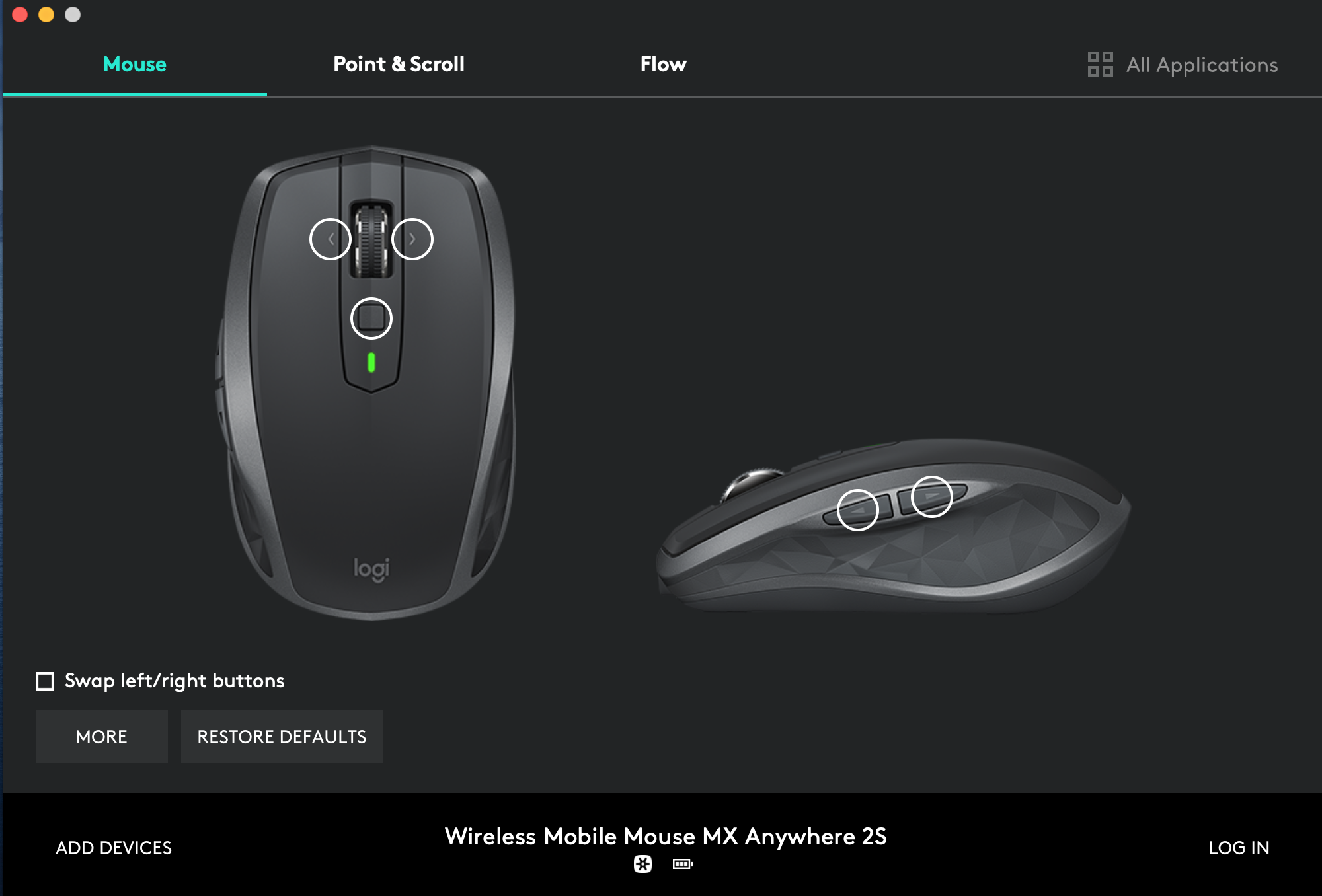
로지텍 옵션스를 설치하면 이렇게 버튼 커스텀이 가능한데
제가 쓰는 맥의 경우 좌우 휠스크롤 버튼은 데스크탑 넘김으로 설정하고 왼쪽에 이전 다음 버튼은 기본 기능을 그대로 사용하고 있습니다.
그리고 제스처 버튼은 총 5가지를 설정할수 있습니다.
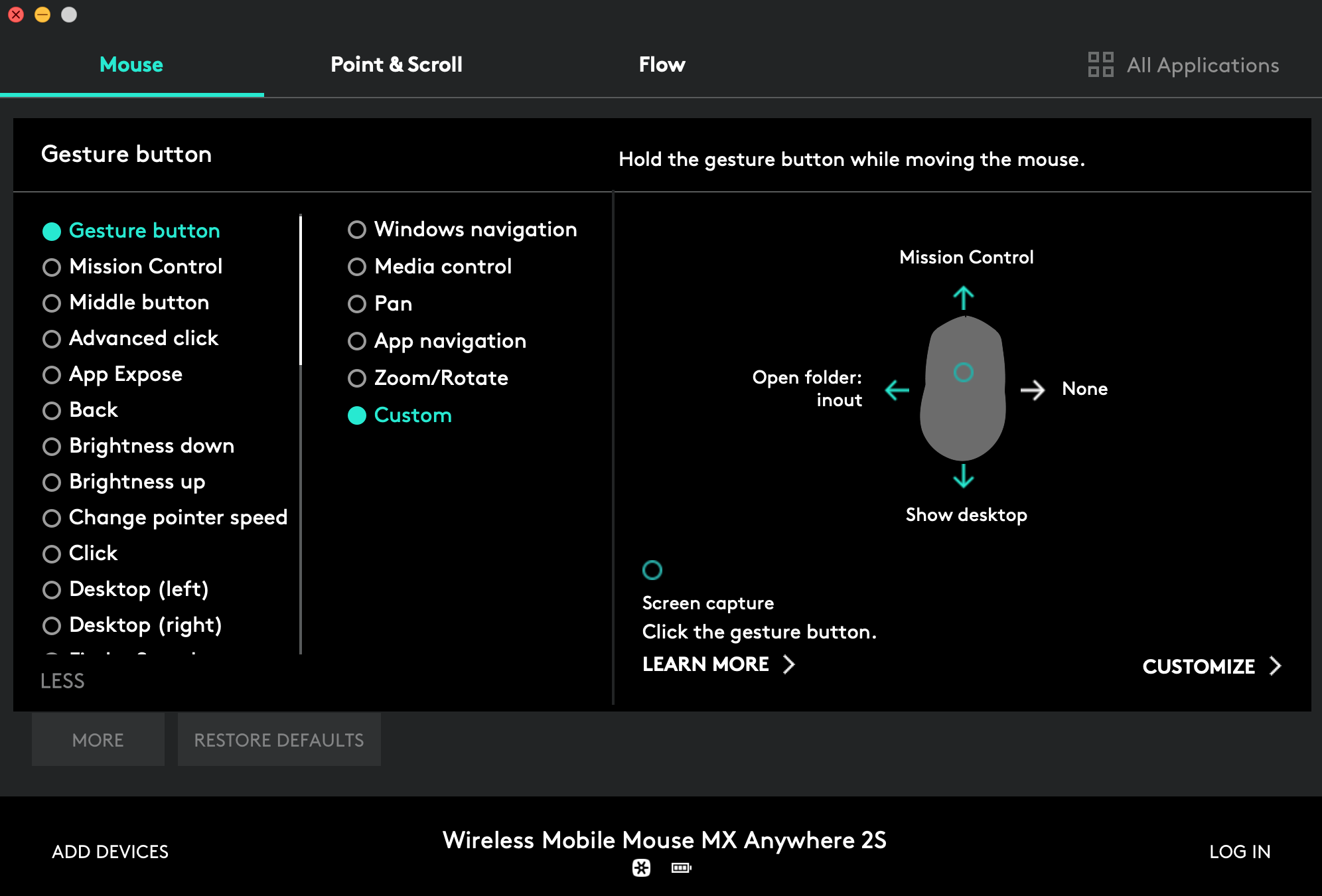
제스처 버튼을 클릭하면 저는 제일 많이 쓰는 화면 캡처를 설정했고, 제스처 버튼을 클릭한 상태에서 마우스를 위로 올리면 미션 컨트롤, 좌측으로 움직이면 작업중인 폴더 열기, 아래로 내리면 데스크탑 보기로 설정했고, 왼쪽은 크롬에서 닫은창 복구하기로 설정했습니다.
크롬 사용하다 창을 실수로 닫는 경우가 생기는데 커맨드+쉬프트+T를 누르면 닫은 창이 순서대로 복구됩니다.

아직 사용할 일이 없어 사용해보진 않았지만, 같은 네트웍상에 컴퓨터 2대를 마우스 하나로 사용이 가능하며 카피, 페이스트도 가능합니다.
두 컴퓨터에 로지텍 옵션스를 설치하면 됩니다.
로지텍 옵션스 하단엔 현재 마우스 배터리 상태도 알수 있습니다.
맥에 정말 궁합이 잘맞는 로지텍 마우스 MX Anywhere 2S 써보시면 만족하실 겁니다.
'IT' 카테고리의 다른 글
| 아이폰 NFC 교통카드 '삨' 사용기, 장단점 (0) | 2020.03.25 |
|---|---|
| windows10 내컴퓨터를 서버로 만들어 외부 접속하기 (4) | 2020.03.22 |
| 얼마나 빠를까? 갤럭시 A90 5G 사용기 (0) | 2020.03.17 |
| 사야할까? 삼성 Z플립 실사용기 및 장,단점 (0) | 2020.03.16 |
| DDNS 서비스를 위한 설정 및 포트 포워딩 방법 (0) | 2020.03.15 |







댓글 영역